正如标题所说,如何移调表格的行和列就是切换表格的行和列的位置,从而改变显示效果。如果您使用手动的行和列换位,不仅耗时费力,而且非常容易出错,所以您不应该徒劳地验证它。那么,有没有一种好的、快速的、可靠的方法来实现表中行和列的转换呢?想象没有解决不了的问题。目前,有两种很好的方法来实现它。一种是使用WPS表单的“选择性粘贴”来实现转换,另一种是使用插件来实现。经过测试,效果良好,不仅提高了工作效率,而且保证了数据的准确性。为什么不呢?有此需要的朋友可以参考这篇文章,可能会有所帮助。
方法一:用WPS表格的“选择性粘贴”实现转换
在WPS表单2005中,选择整个表单并将其复制到剪贴板,然后将光标放在空白处,从菜单中单击编辑-粘贴特殊,并在弹出的对话框中选择转置(图1)。确认后,将整个表格“翻转”粘贴到指定位置(图2)。如果要转换WPS文本中的表格,可以先将WPS文本中的表格复制粘贴到WPS表格中,然后用上述方法实现。
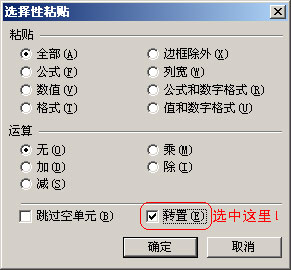
图1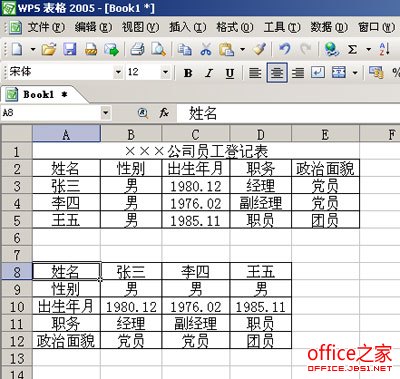
图2
方法二:利用插件轻松实现
WPS主年初制作的WPS文本工具栏插件已经包含了表格的行列转换功能,可以使WPS文本的行列转换更加方便。
首先,在WPS官方论坛下载所需的插件(下载地址:http://bbs.kingsoft.com/viewthread.php?)FID=6074 TID=20852544 EXTRA=page=1),解压缩并安装,然后启动WPS文本,选择整个表单,用鼠标点击菜单中的“表格-表格工具-转换-行-列转换”(图3),表单的行-列转换成功!
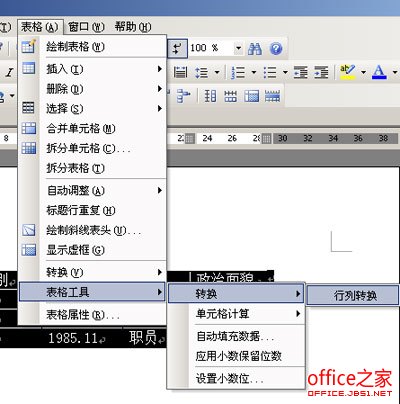
图3
 office办公软件入门基础教程
office办公软件入门基础教程
